CM Answers Review: Ist es das beste KI-gestützte Q&A-Forum-Plugin?
Veröffentlicht: 2023-04-10Gut, gut, gut, sieht aus, als hätten wir hier einen echten Sherlock Holmes, der über all diese Frage-und-Antwort-Seiten stolpert. Bravo! Aber seien wir ehrlich, wer will nur ein Benutzer sein, wenn Sie der König Ihres eigenen Q&A-Schloss sein können?
Glücklicherweise hat WordPress die Voraussetzungen dafür. Mit nur wenigen Klicks und etwas Plugin-Magie betreiben Sie Ihr eigenes Q&A-Forum wie ein Chef.
CM Answers ist ein WordPress-Plugin, das das Hinzufügen eines Q&A-Forums zum Kinderspiel macht. Es ist sehr intuitiv und einfach zu verwalten und erstellt ein Forum, das im Stil Stack Overflow ähnelt.
Und wenn das nicht genug ist, lässt sich das Plugin sogar in ChatGPT integrieren und gibt Ihnen eine zusätzliche Hand bei der Beantwortung dieser häufig gestellten Fragen.
In diesem praktischen Test von CM Answers sehen wir uns an, wie man das Plugin von Grund auf neu einrichtet und konfiguriert. Lesen Sie weiter, um zu erfahren, wie Sie die Benutzererfahrung Ihrer Website mit diesem robusten Q&A-Plugin verbessern können.
CM-Antworten: Übersicht und Hauptfunktionen
CM Answers ist ein WordPress-Plugin, mit dem Websitebesitzer einen Q&A-Bereich für ihre Website erstellen können. Es bietet eine anpassbare und benutzerfreundliche Oberfläche mit Funktionen wie Moderations- und Benachrichtigungsoptionen, nahtloser Integration mit anderen Plugins und anpassbarem Design.
Hauptmerkmale:
- Anpassbarer Q&A-Bereich: Erstellen Sie Kategorien, Unterkategorien und Tags für Fragen und Antworten.
- Benutzerfreundliche Oberfläche: Einfach einzureichen und mit Fragen und Antworten zu interagieren.
- Moderations- und Benachrichtigungsoptionen : Verwalten Sie Fragen und Antworten effektiv, genehmigen oder lehnen Sie Inhalte ab und passen Sie E-Mail-Vorlagen an.
- Nahtlose Integration: Funktioniert gut mit anderen beliebten WordPress-Plugins wie WooCommerce und BuddyPress.
- Anpassbares Design : Passen Sie Vorlagen an die Markenidentität an und verbessern Sie die Benutzererfahrung.
- ChatGPT-Unterstützung: Geben Sie den Mitgliedern Ihrer Community sofort Antworten.
- Premium-Add-ons: Zu den Add-on-Funktionen gehören das Hochladen von Dateien, Zahlungssysteme und Umfragen/Umfragen.
Praktisch mit CM-Antworten
In diesem Abschnitt zeige ich Ihnen, wie Sie CM Answers für Ihr Unternehmen installieren und verwenden.
Laden Sie zunächst das Plugin von der WordPress.org-Seite oder der offiziellen Website herunter. Gehen Sie dann in Ihrem WordPress-Adminbereich zum Plugin-Bereich und laden Sie die .zip-Datei hoch. Installieren und aktivieren Sie nun das Plugin.
Sobald dies erledigt ist, erscheint ein neues Menü für CM-Antworten in Ihrem Admin-Dashboard.
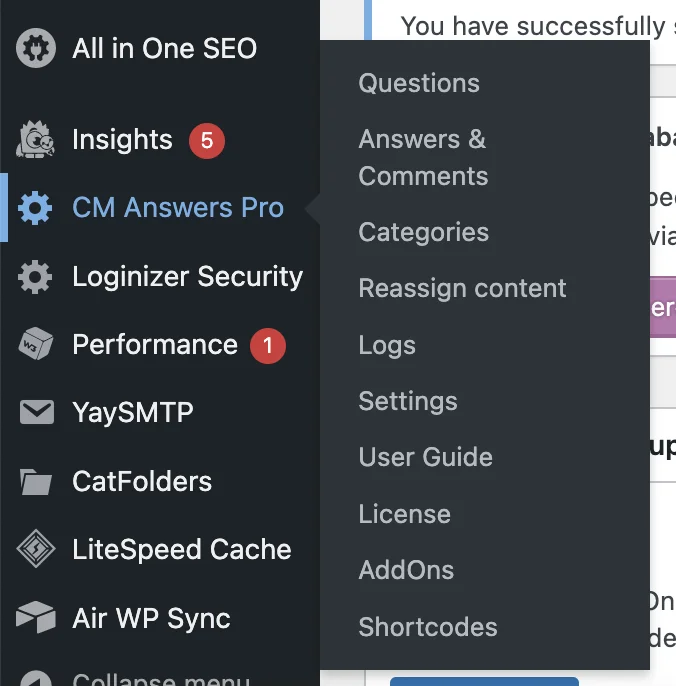
Anwendungsfälle
CM Answers hat viele verschiedene Anwendungsfälle. Sie können das Plugin verwenden, um:
Der Artikel wird unten fortgesetzt
- Starten Sie eine Frage-Antwort-Website
- Erstellen Sie ein branchenspezifisches Forum/Message Board
- Erstellen Sie ein Forum mit kostenpflichtigen Abonnements
- Fügen Sie Expertenfragen und -antworten hinzu
- Beantworten Sie automatisch die Fragen von Personen
- Lassen Sie Benutzer Ideen vorschlagen, verbessern und genehmigen
Wir werden einige dieser Anwendungsfälle vorstellen, um die Vielseitigkeit von CM Answers zu demonstrieren ( Hinweis: Viele davon erfordern Funktionen, die nur in der Pro-Version verfügbar sind).
Inhalte hinzufügen
Nachdem Sie CM Answers installiert haben, aktivieren Sie es auf Ihrer WordPress-Site. Dadurch wird automatisch eine Seite unter (your.domain)/answers/ erstellt, auf der Ihre Benutzer Fragen und Antworten hinzufügen können.
Wie können Benutzer eine Frage stellen (Frontend)
Gehen Sie folgendermaßen vor, um eine Frage über das Frontend einzureichen:
- Gehen Sie zu (Ihre.Domain)/Antworten.
- Alternativ finden Sie den Link zur Antwortenseite, indem Sie zu CM-Antworten → Einstellungen → Allgemeine Einstellungen gehen und auf Link zur Fragen-Frontend-Liste klicken.
- Füllen Sie das Frage- Formular aus.
- Senden Sie Ihre Frage, indem Sie auf die Schaltfläche Hinzufügen klicken.
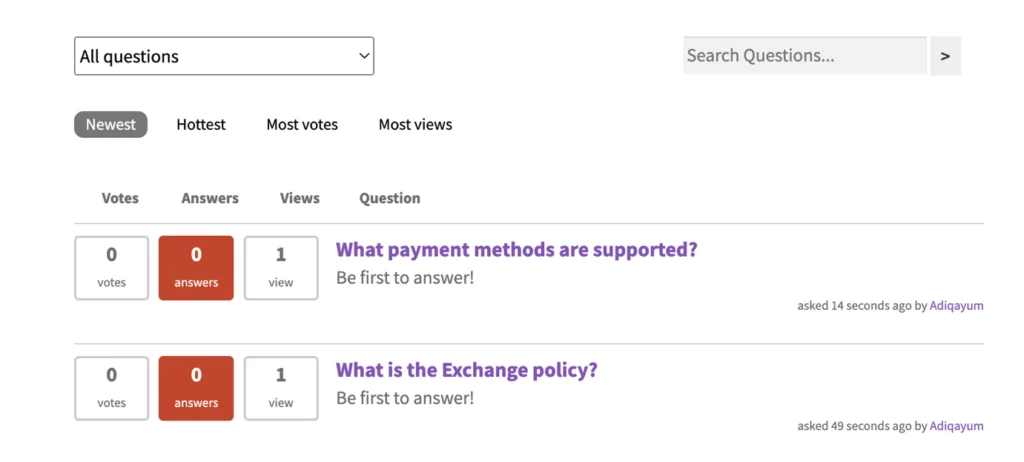
Wie können Benutzer eine Antwort posten (Frontend)
Führen Sie die folgenden Schritte aus, um eine Antwort auf eine Frage zu senden:
1. Öffnen Sie die Frage und geben Sie Inhalt in das Formular Post your Answer ein2. Klicken Sie auf die Schaltfläche Antwort posten

Fragen und Antworten verwalten (Backend)
In den Plugin-Einstellungen können Sie Fragen und Antworten bearbeiten, unerwünschte Inhalte filtern und Benutzeraktionen im Forum einfach verfolgen.
- Um eine Liste aller Fragen zu sehen, gehen Sie zu CM Answers → Questions .
- Um die Liste der Antworten anzuzeigen, wählen Sie CM-Antworten → Antworten & Kommentare aus.
Hinzufügen einer Frage (Backend)
Der Artikel wird unten fortgesetzt
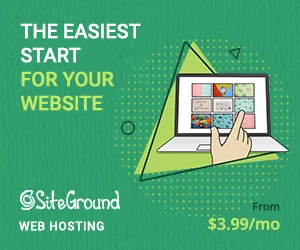
Gehen Sie folgendermaßen vor, um eine Frage aus dem Backend hinzuzufügen:
- Gehen Sie zu CM-Antworten → Fragen .
- Klicken Sie auf Frage hinzufügen .
- Füllen Sie die Felder aus und klicken Sie auf Veröffentlichen .
Fragen/Antworten bearbeiten (Backend)
Gehen Sie folgendermaßen vor, um sowohl Fragen als auch Antworten zu bearbeiten:
- Gehen Sie zu CM-Antworten → Antworten & Kommentare .
- Bewegen Sie den Mauszeiger über eine Antwort und klicken Sie auf den Link Bearbeiten .
- Nachdem Sie alle Änderungen vorgenommen haben, klicken Sie auf Aktualisieren .
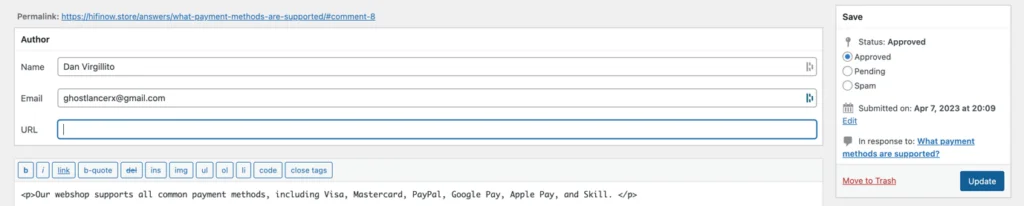
Mit CM Answers können Benutzer Antworten bewerten, indem sie für die eingereichten Fragen und Antworten stimmen. Sie können Fragen entweder basierend auf dem Veröffentlichungsdatum oder der Anzahl der Stimmen organisieren.

Das Plugin bietet viele Funktionen und Anpassungsoptionen, einschließlich der Möglichkeit, Dateien an Kommentare, Antworten und Fragen anzuhängen und einzuschränken, wer die Fragen beantworten, kommentieren oder anzeigen darf.
Hinzufügen eines Forums
Sie können CM Answers verwenden, um ein branchenspezifisches Forum zu erstellen. Dazu müssen Sie Kategorien verwenden, um das Forum in verschiedene Teile zu unterteilen.
Gehen Sie zu CM Answers Pro → Kategorien . Füllen Sie dann die relevanten Felder aus, einschließlich des Kategorienamens, der Beschreibung und benutzerdefinierter Felder für eventuelle Fragen.
Wenn Sie beispielsweise ein Tourismusforum erstellen, können Sie eine Kategorie für ein Land wie Italien erstellen.
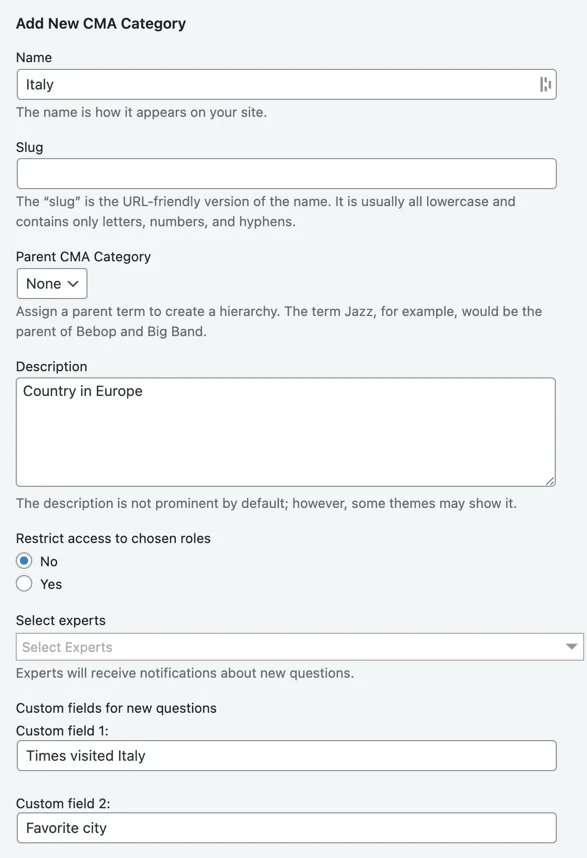
Jetzt wird Ihre Kategorie erstellt und hat eine ähnliche Adresse wie die Antwortseite, dh (Ihre.Domain)/Antworten/Kategorien/Italien/.
Moderierende Fragen
Möchten Sie alle Kommentare und Antworten moderieren? Besuchen Sie die Registerkarte Zugriff und Moderation und deaktivieren Sie alle automatischen Genehmigungen. Auf diese Weise können Sie jeden Inhalt genehmigen, bevor er auf Ihrer Website live geschaltet wird.
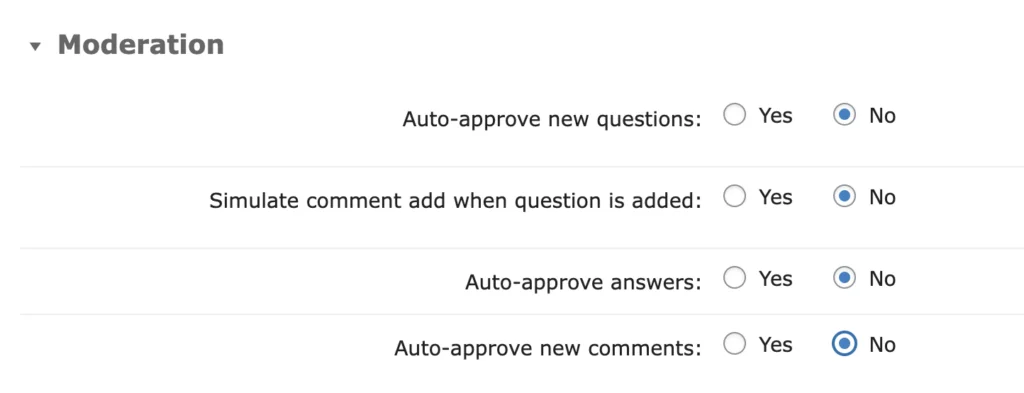
Verwenden von Benachrichtigungen für Fragen und Antworten
E-Mail-Benachrichtigungen können nützlich sein, wenn Benutzer Fragen und Antworten verfolgen möchten. Um diese Option zu aktivieren, gehen Sie zur Registerkarte Benachrichtigungen und wählen Sie Alle Benutzer bei neuen Fragen, neuen Antworten und neuen Kommentaren benachrichtigen aus.
Der Artikel wird unten fortgesetzt
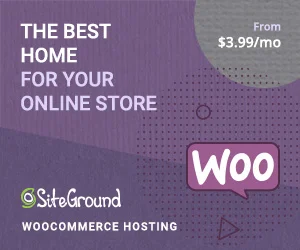
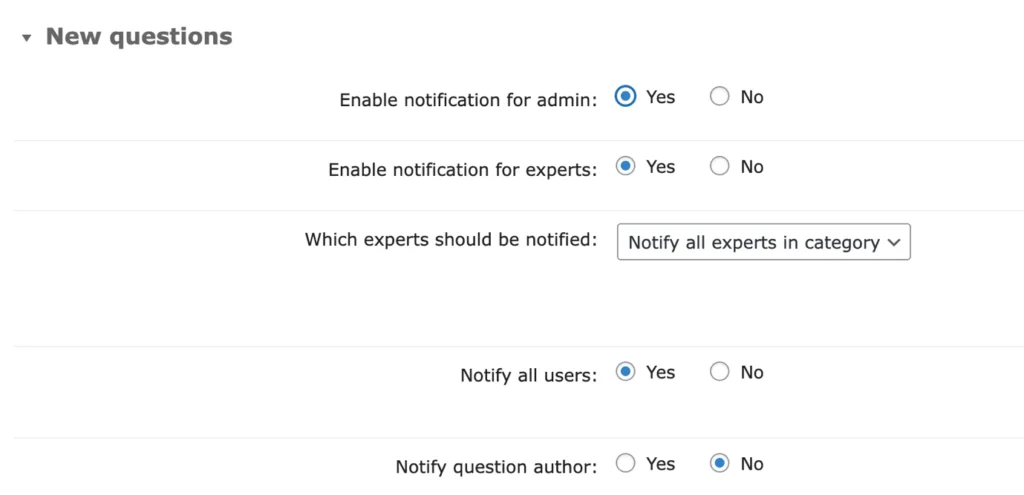
Jetzt sehen Benutzer neben den Fragen und Antworten einen „Benachrichtigen“-Schalter. Wenn sie es überprüfen, erhalten sie E-Mail-Updates.
Automatische Antworten mit ChatGPT posten
Wie bereits erwähnt, lässt sich CM Answers in ChatGPT integrieren, damit Websitebesitzer automatisch generierte Antworten in bestimmten Kategorien veröffentlichen können. Führen Sie die folgenden Schritte aus, um diese Funktion zu aktivieren:
1) Erstellen Sie einen API-Schlüssel gemäß den Anweisungen auf der Website von OpenAI.
2) Gehen Sie zum Abschnitt Benutzer. Dort sehen Sie ein Benutzerprofil mit dem Namen „AnswersChatGPTUser“. Dies wird automatisch erstellt und wird vom Plugin verwendet, um KI-gestützte Antworten zu posten.
3) Konfigurieren Sie nun die Integration, indem Sie zu WordPress Admin → CM Answers Pro → Settings → General tab → ChatGPT area gehen .
4) Konfigurieren Sie nun die folgenden Optionen wie angegeben:
Chat_GPT aktivieren – Aktivieren Sie diese Option, um die ChatGPT-Funktion zu nutzen.
- Chat-GPT-API-Schlüssel – Geben Sie den von der OpenAI-Site erhaltenen API-Schlüssel ein, um eine Verbindung zu ChatGPT herzustellen.
- Von Chat GPT beantwortete Kategorie – Wählen Sie Kategorien aus, in denen ChatGPT automatische Antworten bereitstellen kann. Sie können einige Kategorien wie „Filme“ und „Musik“ auswählen.
- Anzeigename des Chat-GPT-Benutzers – Wählen Sie einen Namen für den ChatGPT-Benutzer aus, der für seine Antworten angezeigt wird. Ändern wir es beispielsweise in „DAN 9000“.
- Chat-GPT-Eingabeaufforderungsvorlage – Definieren Sie die Anfrage, die das Plugin zur Beantwortung an ChatGPT sendet. Beachten Sie unbedingt, dass diese Vorlage einen oder beide der folgenden Platzhalter enthalten muss: {question_title} und/oder {question_body}. Diese Platzhalter stimmen mit den Feldern des Fragentitels und -texts überein.
- Chat-GPT-Antwortlänge – Legen Sie die maximale Länge der vom ChatGPT angeforderten Antwort fest. Der Wert wird in Token gemessen. Denken Sie daran, dass längere Antworten mehr Token verbrauchen und Ihr Token-Limit schneller erschöpfen können. Sehen Sie sich die Preispläne an, um mehr darüber zu erfahren.
Wenn Sie mit der Konfiguration der Einstellungen fertig sind, klicken Sie unten auf der Seite auf die Schaltfläche Aktualisieren , um die Änderungen zu speichern.
Jetzt sollte ChatGPT in der Lage sein, automatische Antworten auf Fragen auf Ihrer Website zu posten.
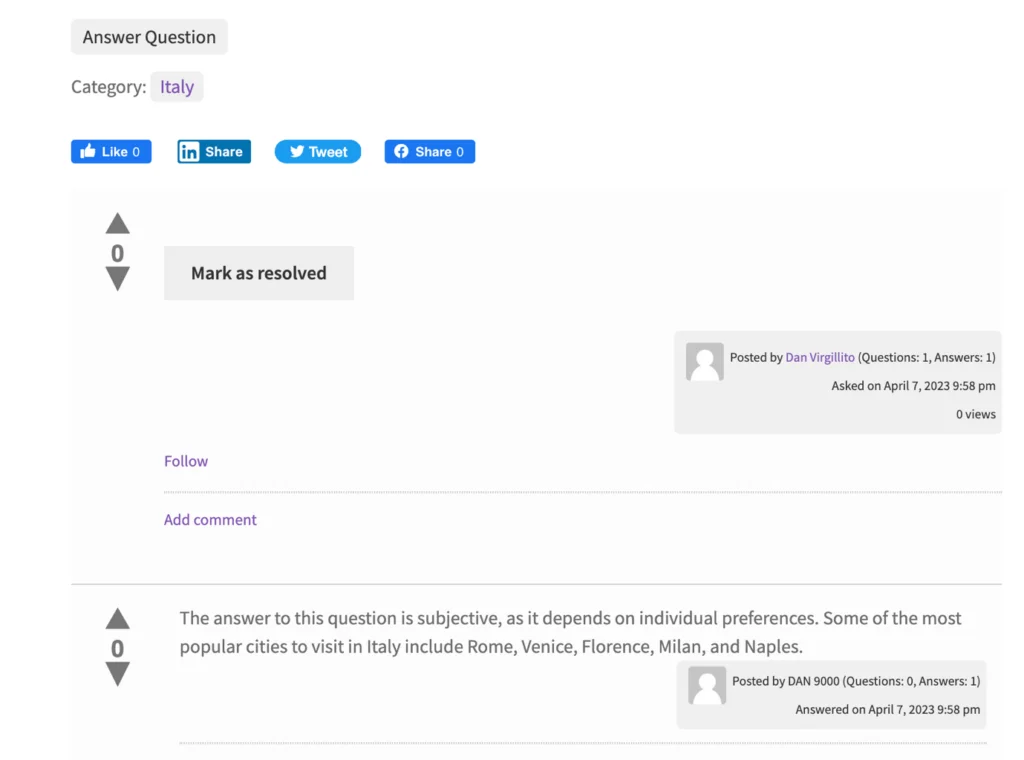
Preise für CM-Antworten
Die Basisversion von CM Answers kann kostenlos heruntergeladen und auf Ihrer Website verwendet werden. Wenn Sie jedoch nach zusätzlichen Funktionen suchen, ist die Pro-Version genau das Richtige für Sie.
CM Answers Pro wird mit drei verschiedenen Preisplänen geliefert:
- Wesentlich: 39 $ für 1 Website
- Erweitert + 1 Add-on: 59 $ für 3 Websites
- Ultimate + 6 Add-ons : 119 $ für 10 Websites
Alle Pläne beinhalten 1 Jahr Support und Updates sowie eine 30-tägige Geld-zurück-Garantie.
Endgültiges Urteil
Die Integration eines Q&A-Forums in deine WordPress-Seite kann zahlreiche Vorteile haben. Indem Sie eine Community rund um Ihr Unternehmen aufbauen, können Sie mit Ihrem Publikum in Kontakt bleiben und anderen helfen, Probleme zu lösen. Einer der wesentlichen Vorteile ist das Potenzial, die SEO Ihrer Website zu verbessern, indem die Aktivität gesteigert wird.
Mit einem soliden Plugin wie CM Answers können Sie ganz einfach Frage- und Antwortfunktionen in Ihre Website integrieren. Anstatt Sie verschiedene Tools von Drittanbietern zusammenpatchen zu lassen, bietet dieses Plugin alles, was Sie brauchen, an einem Ort.
Egal, ob Sie Ihre Produkte oder Dienstleistungen unterstützen, die Kommunikation an Ihrem Arbeitsplatz fördern oder eine Bildungsgemeinschaft aufbauen möchten, CM Answers ist die perfekte Lösung. Probieren Sie es aus und beginnen Sie noch heute mit dem Aufbau Ihrer Community!
CM-ANTWORTEN ERHALTEN
